2023-07-12 277
win11查看cpu温度方法教程:
方法一:
1、下载一个支持cpu温度查看的软件。
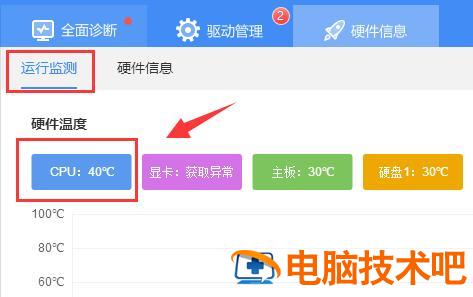
2、下载安装完成后,进入“硬件信息”选项。
3、然后打开“运行监测”,就可以查看到cpu温度了。
方法二:
1、首先按住键盘“shift”,重启电脑。
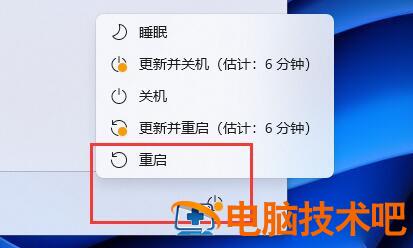
2、重启后,进入图示界面,选择“疑难解答”
3、再选择“高级选项”进入。
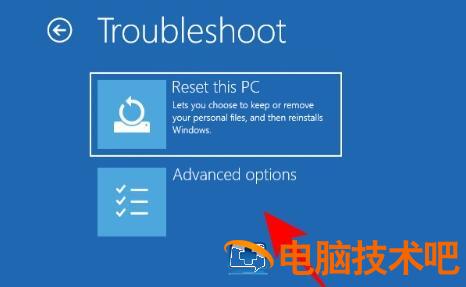
4、然后打开其中的“UEFI固件设置”

5、最后点击“重启”,就可以在图示位置看到cpu温度了。
原文链接:https://000nw.com/17422.html
=========================================
https://000nw.com/ 为 “电脑技术吧” 唯一官方服务平台,请勿相信其他任何渠道。
系统教程 2023-07-23
电脑技术 2023-07-23
应用技巧 2023-07-23
系统教程 2023-07-23
系统教程 2023-07-23
软件办公 2023-07-11
软件办公 2023-07-11
软件办公 2023-07-12
软件办公 2023-07-12
软件办公 2023-07-12
扫码二维码
获取最新动态
